未経験者でも手軽に業務を自動化し、効率を飛躍的に向上させる―それがmake(integromat)の魅力です。この記事では、make(integromat)を初めて導入する方に向けて、簡単な使い方、料金やスムーズな導入方法をご紹介いたします。未来の効率的な業務プロセスの一歩を踏み出しましょう。
▶make(integromat)とは?
▶make(integromat)を使うためにかかる料金は?
▶make(integromat)導入初期設定方法
▶make(integromat)を使った例(自動化事例を使ってみよう)
▶まとめ
make(integromat)とは?
make(integromat)とはクラウド上で動くWebアプリツールiPaaSの1つです。
iPaaSは「Integration Platform as a Service」が正式名称でアイパースと読みます。複数のアプリやシステム間でデータ連携を行うことが可能なクラウドサービス型のプラットフォームです。
詳しくは下記記事をご覧ください。
make(integromat)は連携できるサービスが多く、Webhook・JSONで拡張することができ、皆さんがお使いのGoogleスプレッドシートやSlackへの報告の作業なども自動化することができます。
make(integromat)を使うためにかかる料金は?
make(integromat)では下記の表のような料金体系になっています。
| プランネーム | Free | Core | Pro | Teams | Enterprise |
| 料金/月 | $0 / 月 | $9~/ 月 | $16~/ 月 | $29~/ 月 | 要相談 |
| オペレーション数 | 1,000回 | 1万~200万回 | 1万~200万回 | 1万~200万回 | 1万~200万回 |
| アクティブシナリオ数 | 2 | 無制限 | 無制限 | 無制限 | 無制限 |
| 最大ファイルサイズ | 5MB | 100MB | 250MB | 500MB | 1,000MB |
| 最小間隔 | 15分 | 1分 | 1分 | 1分 | 1分 |
また詳細情報は下記の通りです。
| FREE | Core | Pro | Teams | Enterprise | |
| Operations (※) | 1,000 回 | 1万~200万回 | 1万~200万回 | 1万~200万回 | 1万~200万回 |
| 1000+ standard apps 1000以上のアプリから選択 | 〇 | 〇 | 〇 | 〇 | 〇 |
| Unlimited users ユーザー人数無制限 | 〇 | 〇 | 〇 | 〇 | 〇 |
| Parallel scenario execution シナリオの同時実行 | 〇 | 〇 | 〇 | 〇 | 〇 |
| Maximum scenario execution time シナリオ実行の最大時間 | 5 分 | 10 分 | 40 分 | 40 分 | 40 分 |
| Access to premium apps プレミアムアプリへのアクセス | – | 〇 | 〇 | 〇 | 〇 |
| Maximum number of active scenarios アクティブなシナリオの最大数 | 2 | 無制限 | 無制限 | 無制限 | 無制限 |
| Access to all premium apps プレミアムアプリへのアクセス | – | 〇 | 〇 | 〇 | 〇 |
| Customer support | 優先度低 | 優先度中 | 優先度中 | 優先度高 | 24時間サポート |
参考: https://www.integromat.com/en/pricing(2023年12月現在)
Operationsとは
make(integromat)の料金システムにはOperations(オペレーション)というものが使用されています。オペレーションとは、シナリオ内のモジュール(各ステップ)が実行するアクション
Scenarioとは
シナリオ=自動化されたワークフローを指します。
make(integromat)の導入初期設定方法
make(integromat)の導入方法は以下の手順を参考にしてください。
make(integromat)のサイトは全て英語でかかれているため、難しいかもしれませんが、Chromeブラウザだと自動翻訳機能が使えるので是非ご活用ください!
STEP1
make(integromat)のサイトにアクセスします。
STEP2
「Get started – it’s free!」をクリックします。
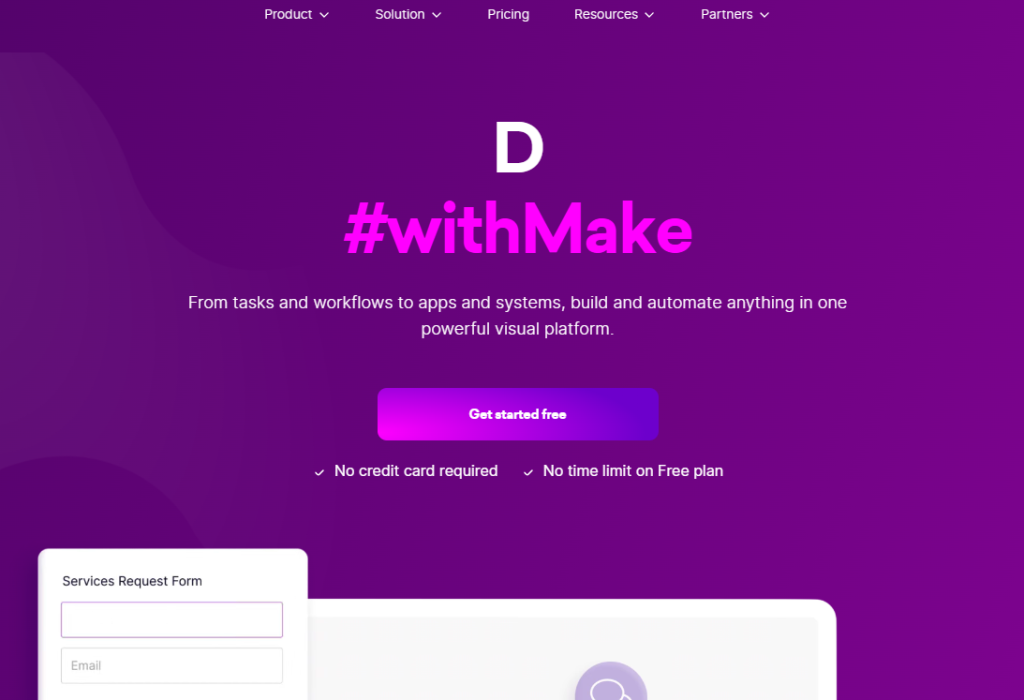
STEP3
登録情報を入力し「SIGN UP FOR FREE」をクリックします。
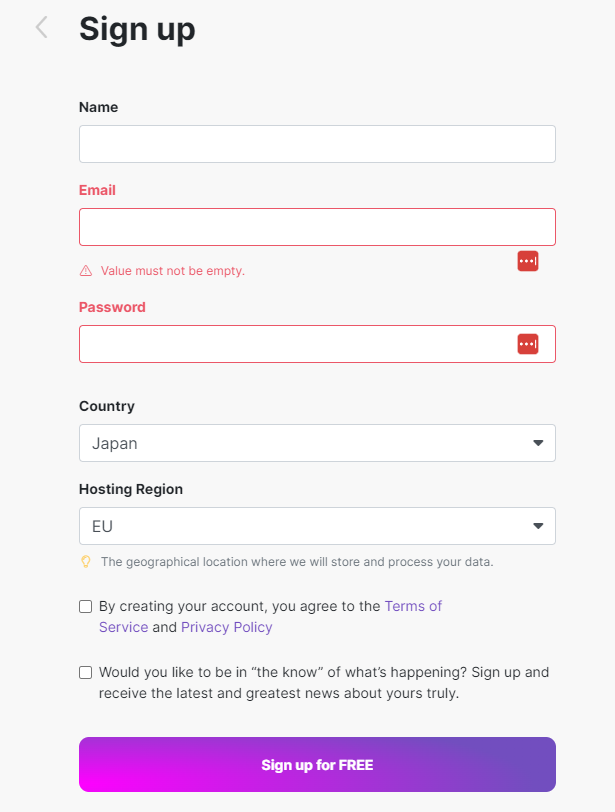
- 名前
- メールアドレス
- パスワード
- 国
を入力し、チェックボックスにチェックをしてください。
Google、Facebook、GitHubのアカウントでも登録できます。
STEP4
入力したメールアドレスに届く認証メールを確認します。
Google、Facebook、GitHubで登録した場合メールは届きませんので注意してください。
STEP5
質問の内容を入力します
- 会社概要
- 会社内での自身の立場
- 会社規模
- コーディングスキルのレベル
を入力し、「CONTINUE」をクリックします。
STEP6
これで初期設定完了です!
「Let’s go!」をクリックすると簡単なチュートリアルが出来るので是非試してみてくださいね!
make(integromat)を使った例(自動化事例を作ってみよう)
make(integromat)を使った例として株式会社NADJAでは日報を自動化しています。
初期設定を済ませたあとはさっそくmake(integromat)を使って自動化事例を作ってみましょう。
まとめ
今回はmake(integromat)を導入する方や、はじめて使う方に向けて初期設定の方法をご紹介しました。
・自動化って何すればいいんだろう?
・make(integromat)を導入したけど使い方がいまいち分からない…
・初期設定を上記の通り行ったけど上手くいかなかった…
などお困りの方はお気軽にお問い合わせください!
他にもmake(integromat)を使い始めた方向けに初期設定や、APIの解説、難しいことがわからないと感じている方にとって必見な記事があります。是非参考にしてください。


